Le centre de contrôle est situé en haut à droite, dans la barre des menus. Il offre un accès rapide à des réglages primordiaux de macOS. Cela inclut le volume sonore, le wifi, les modes de concentration, la luminosité de l’écran et bien d’autres. Il affiche ces commandes sous la forme de modules et d’icônes qui se déplacent, si nécessaire, directement dans la barre des menus. Utiliser le centre de contrôle, c’est gagner du temps au fil de la journée.
Des différences entre Monterey et Ventura ?
Entre macOS Monterey et macOS Ventura, l’agencement des paramètres du centre de contrôle a subi des changements relativement importants. En effet, il se situe à présent dans un panneau dédié et des dénominations ont été modifiées. Cependant, si vous avez déjà utilisé le centre de contrôle sous macOS Big Sur ou macOS Monterey, il suffira d’un petit temps d’adaptation pour en profiter avec macOS Ventura.
1. Afficher le centre de contrôle
Pour accéder aux commandes, cliquez sur l’icône située en haut à droite, près de l’heure. Celle-ci est inamovible. Elle est toujours placée à cet endroit. Un panneau comprenant des modules de réglages s’affiche.
2. Régler d’un clic
Les modules se paramètrent de deux manières. Pour certains, comme Moniteur, Son ou Musique, il suffit de cliquer, les commandes étant accessibles directement. Glissez le curseur ou lancez la lecture d’un morceau de musique.
3. Des commandes masquées
D’autres modules cachent leurs options. Par exemple, cliquez sur Ne pas déranger – ou Concentration selon la version de système. Vous accédez à un menu proposant des périodes ou des concentrations. Cliquez sur celle choisie.
4. Aperçu de la charge des batteries
Un module comme celui qui regroupe les réseaux (Bluetooth, Wi-Fi et AirDrop) est intéressant. En cliquant sur Bluetooth, vous listez les appareils connectés au Mac. Vous connaissez immédiatement leur niveau de charge.
5. Envoyer vers la barre des menus
Pour accéder à certaines commandes, deux clics sont nécessaires. Gagnez du temps en déplaçant un module dans la barre des menus. Maintenez appuyée la touche [cmd]. Placez l’élément où vous le souhaitez. Relâchez.
6. Déplacer ou supprimer de la barre des menus
Vous avez déplacé trop de modules vers la barre des menus ? Retirez-les. Pour ce faire, maintenez appuyée la touche [cmd]. Cliquez-glissez l’icône vers le bas. À l’apparition de la case de fermeture, relâchez.
7. Les préférences du centre de contrôle
Ouvrez Préférences Système depuis le dossier Applications ou à partir du dock. Cliquez sur l’icône Dock et barre des menus. C’est dans la barre latérale à gauche que se situe la section Centre de contrôle.
8. Afficher ou non un module
La plupart des commandes du centre de contrôle sont inamovibles. Cependant, ce n’est pas le cas de certaines. Par exemple, Raccourcis d’accessibilité ou Permutation d’utilisateur se désactivent depuis le panneau dédié.
9. Afficher les raccourcis d’accessibilité
Ces commandes sont très pratiques pour les personnes ayant un handicap. Elles accèdent à des options concernant le physique et la motricité ainsi que la vision. Cela évite de passer par Préférences Système.
10. Avec macOS Ventura
La dernière version du système de votre Mac change la donne. L’accès aux réglages du centre de contrôle s’effectue depuis l’application Réglages. Une rubrique dédiée a fait son apparition. Vous y trouvez tous les paramètres.

COMPÉTENCE MAC N°78
macOS 13 Ventura : bien débuter sur Mac • Les nouveautés iOS 16
9,90 € - 148 pages • OCTOBRE/NOVEMBRE/DÉCEMBRE 2022
>> ACHETEZ-LE EN LIGNE
>> ABONNEZ-VOUS (1 à 3 numéros offerts)
macOS 13 Ventura : bien débuter sur Mac • Les nouveautés iOS 16
9,90 € - 148 pages • OCTOBRE/NOVEMBRE/DÉCEMBRE 2022
>> ACHETEZ-LE EN LIGNE
>> ABONNEZ-VOUS (1 à 3 numéros offerts)





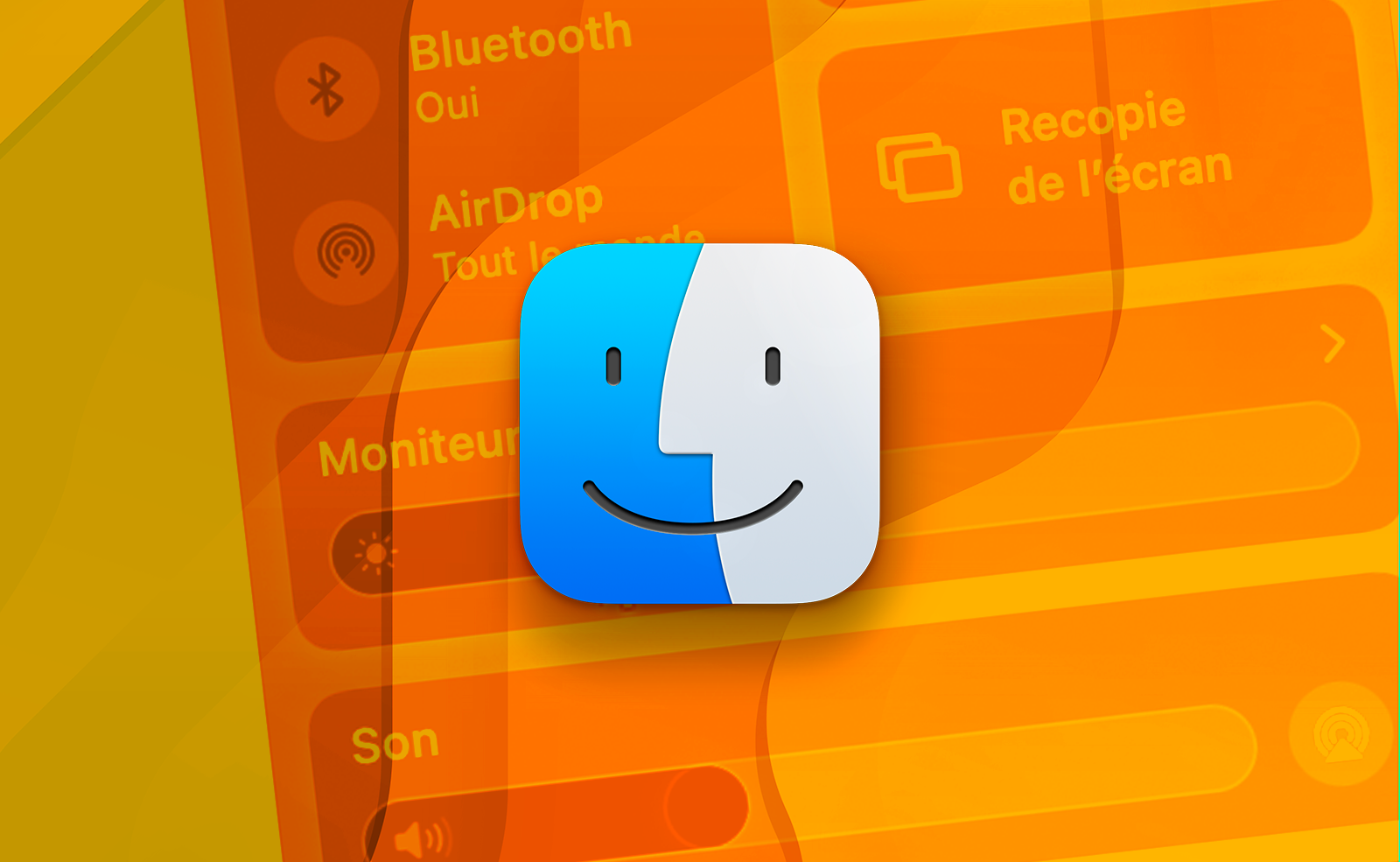
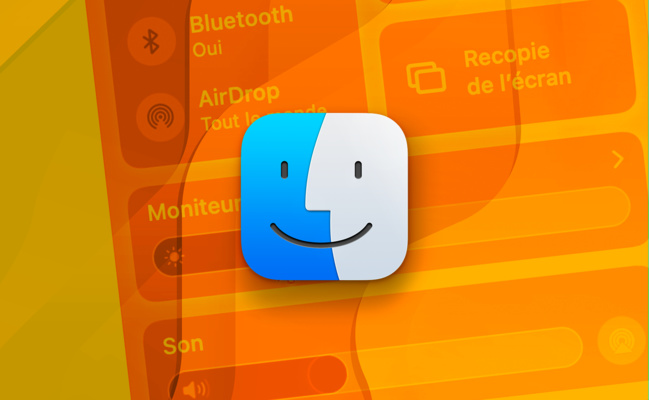

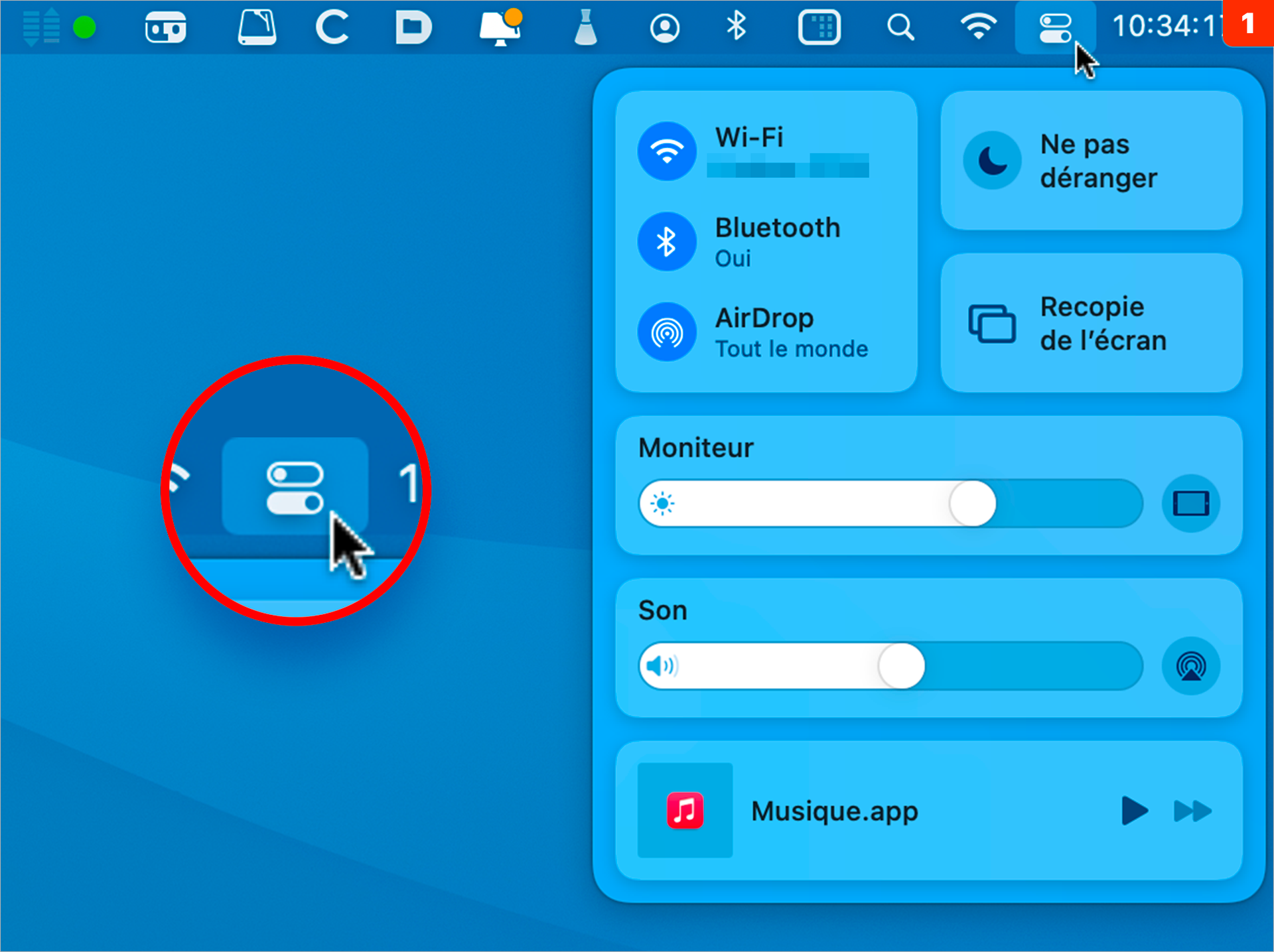
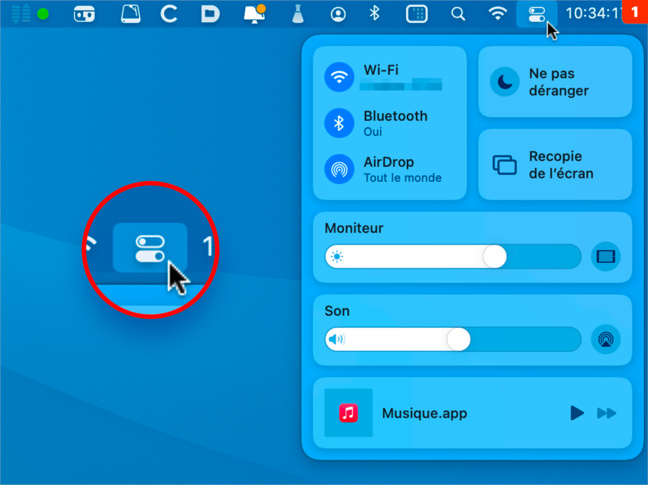
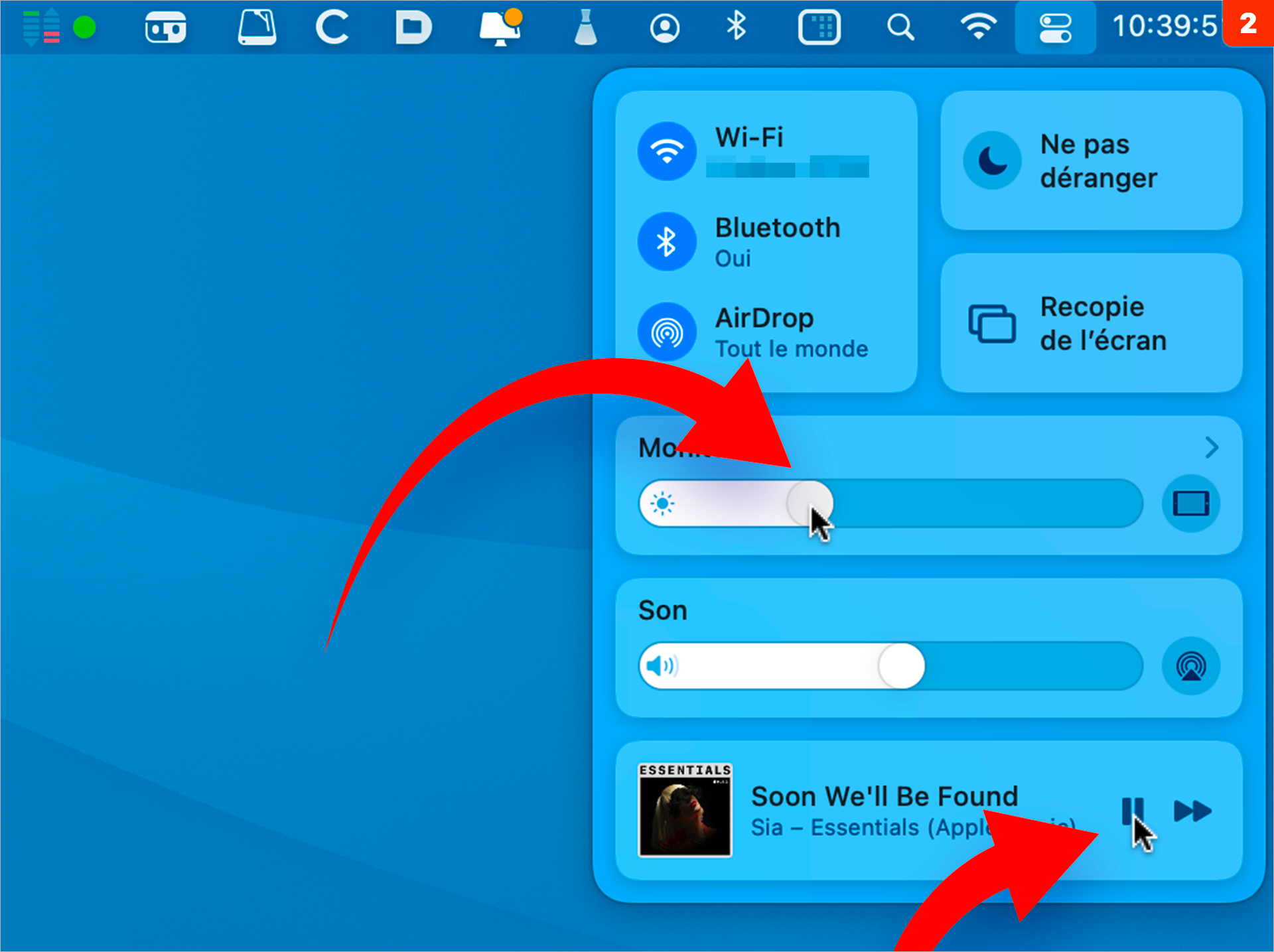
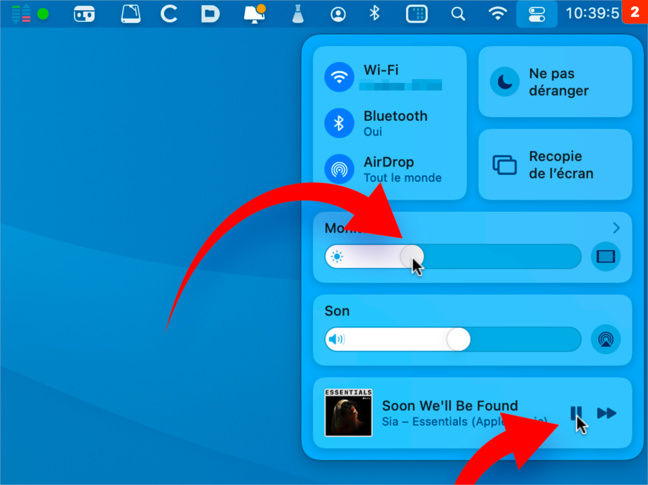
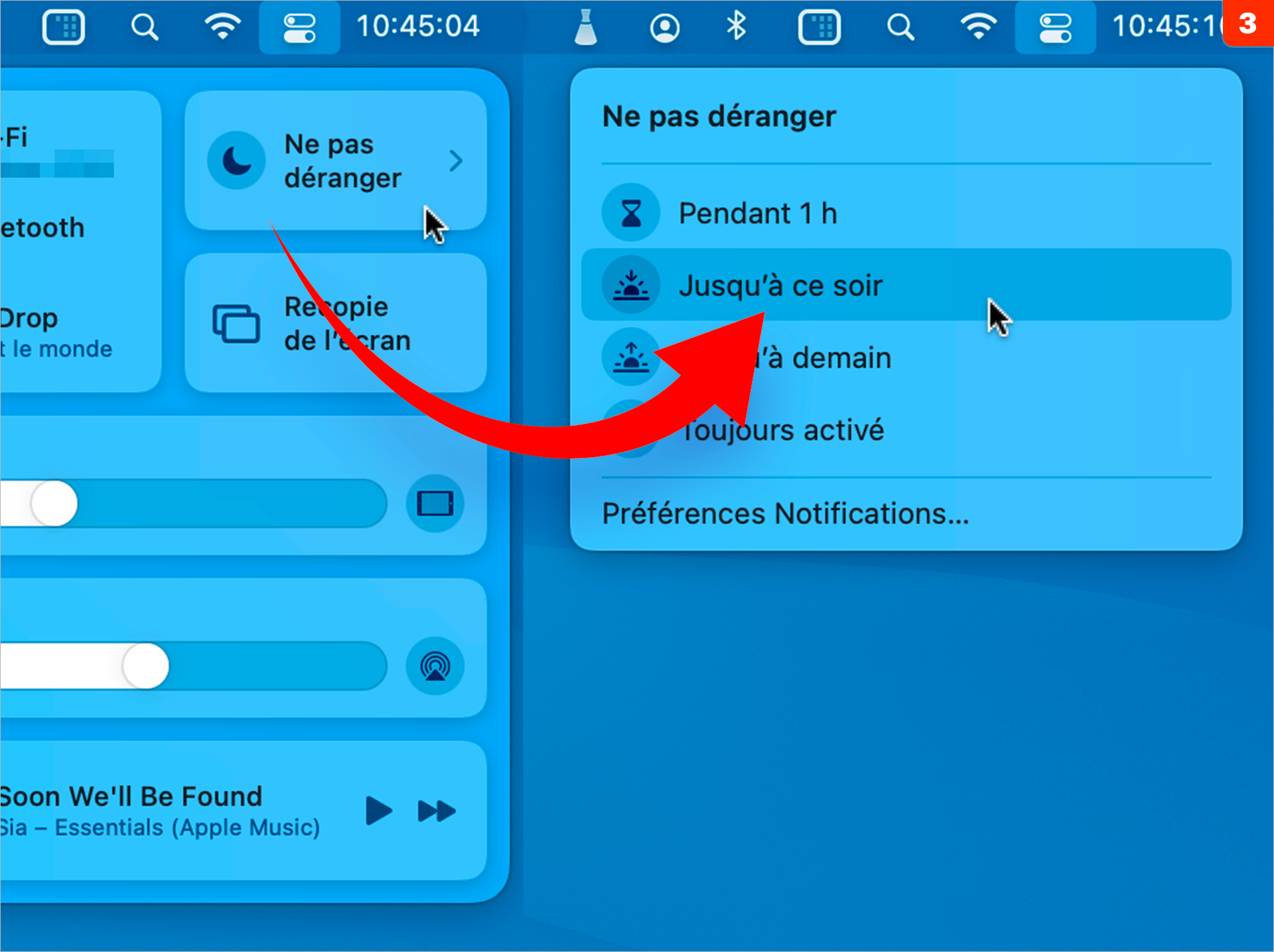

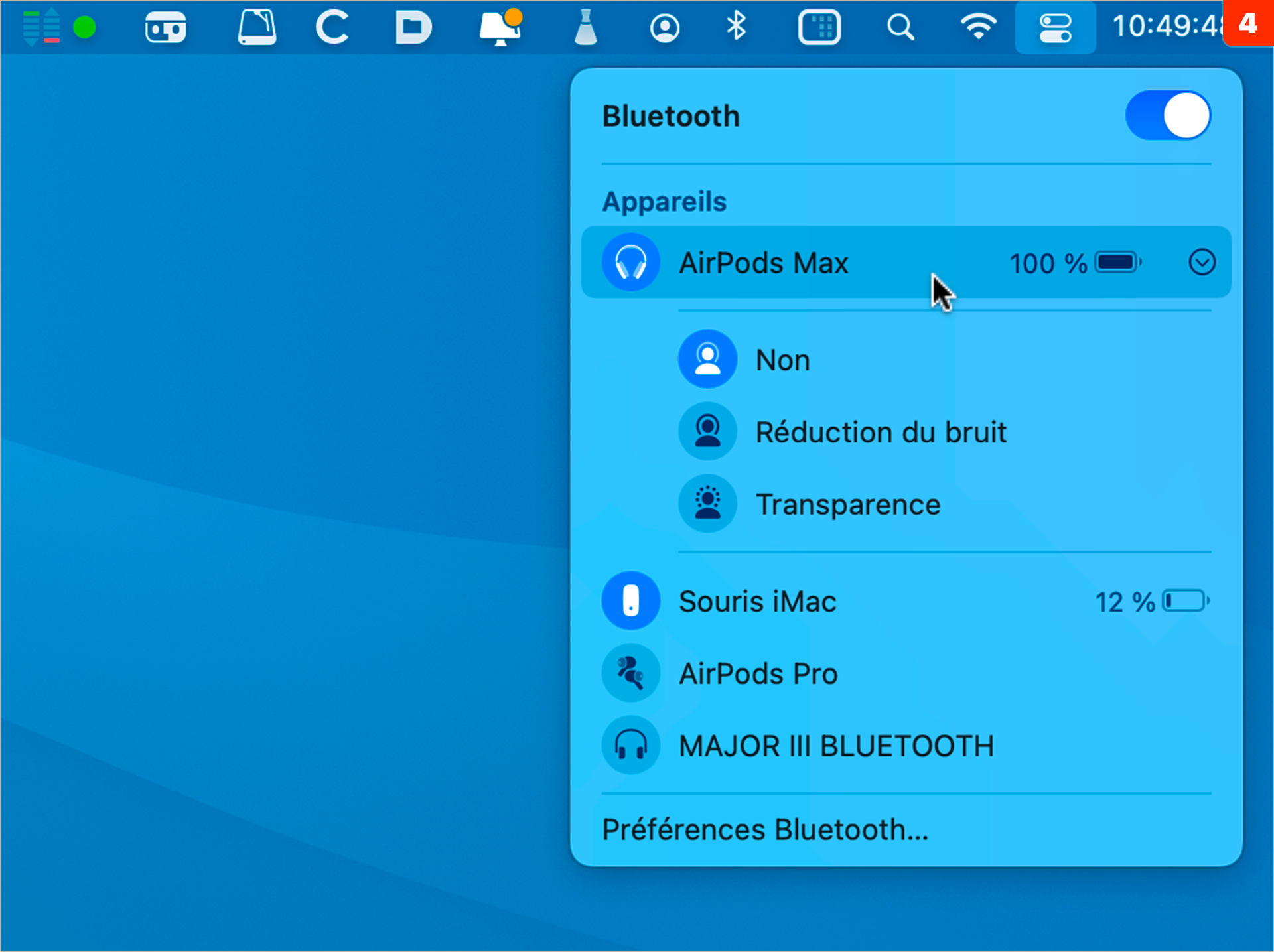

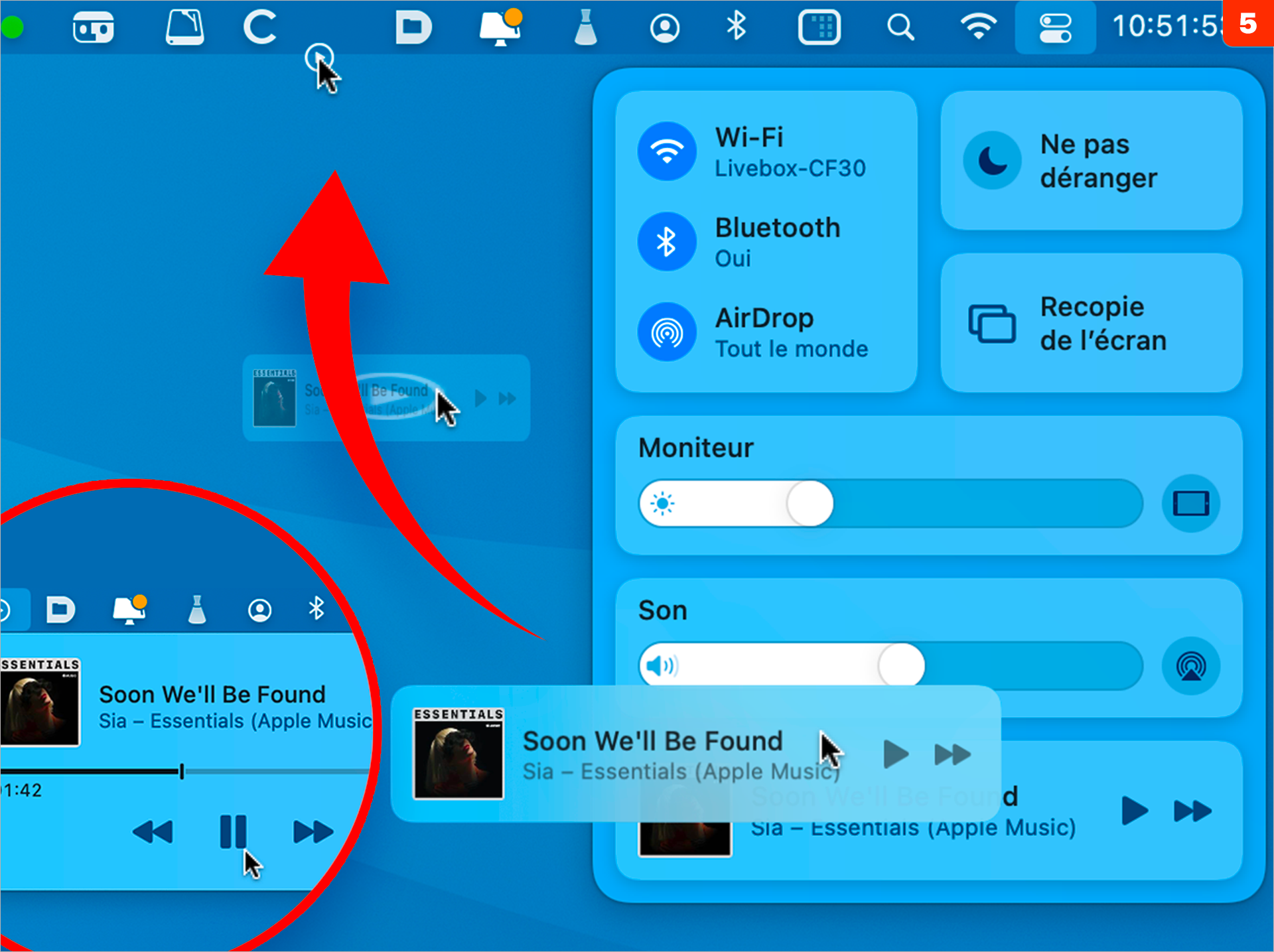
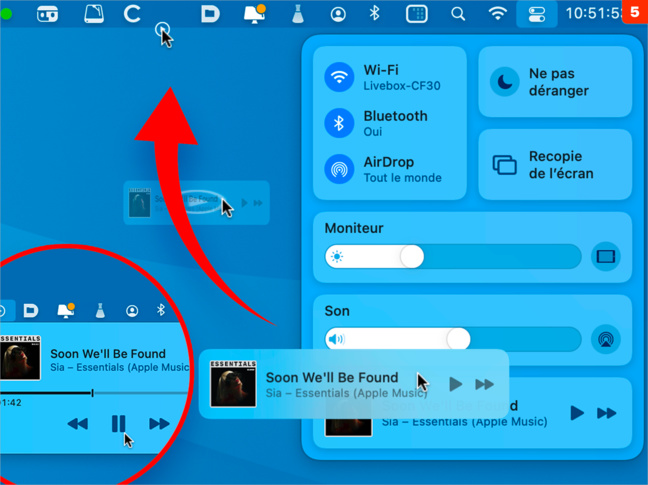
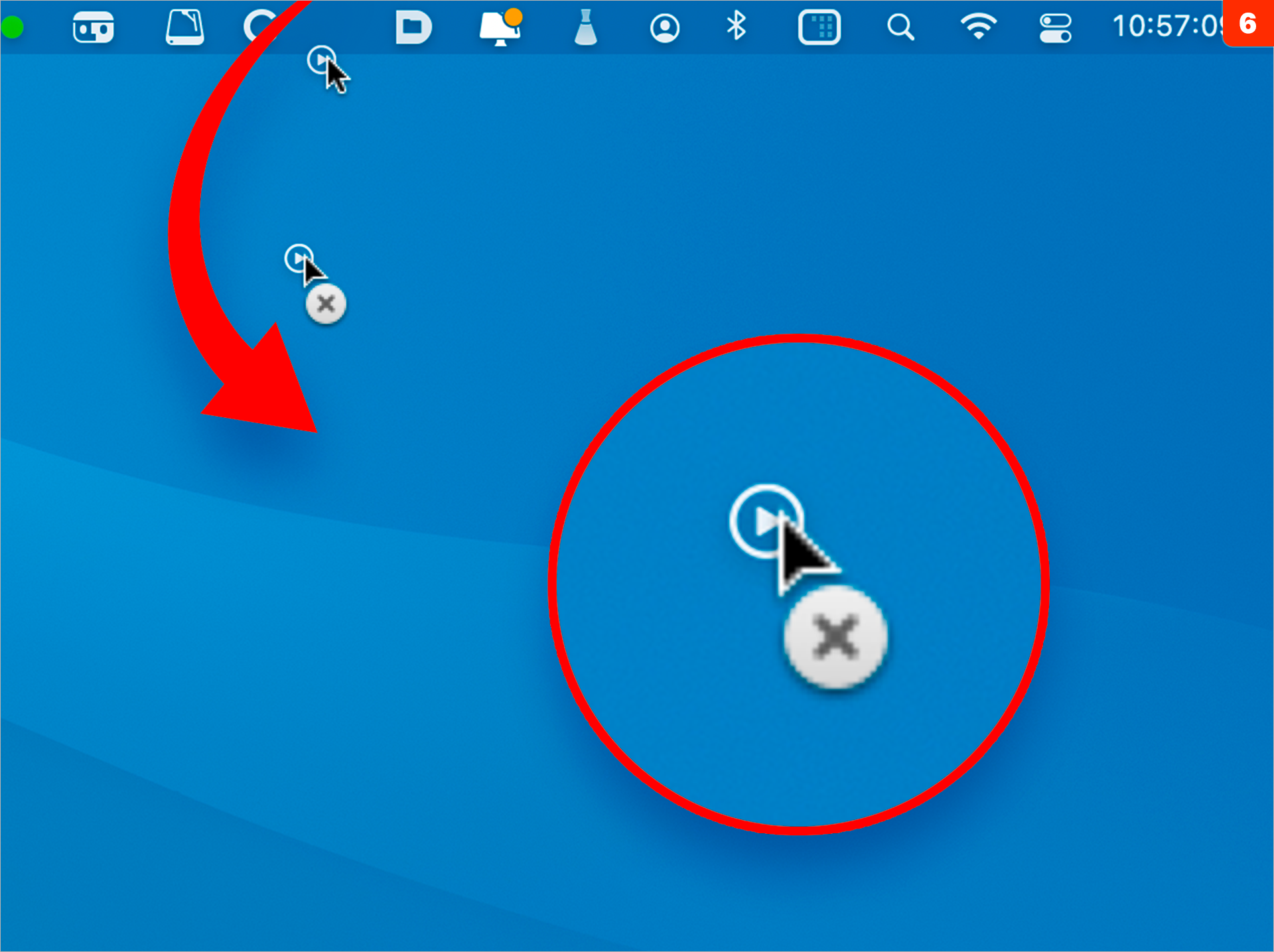
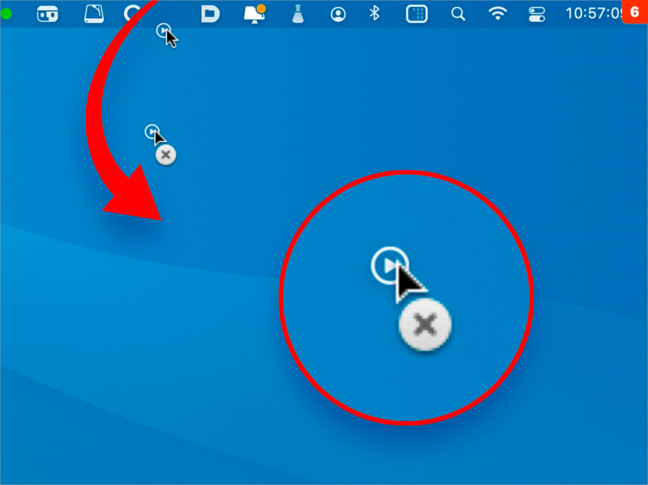
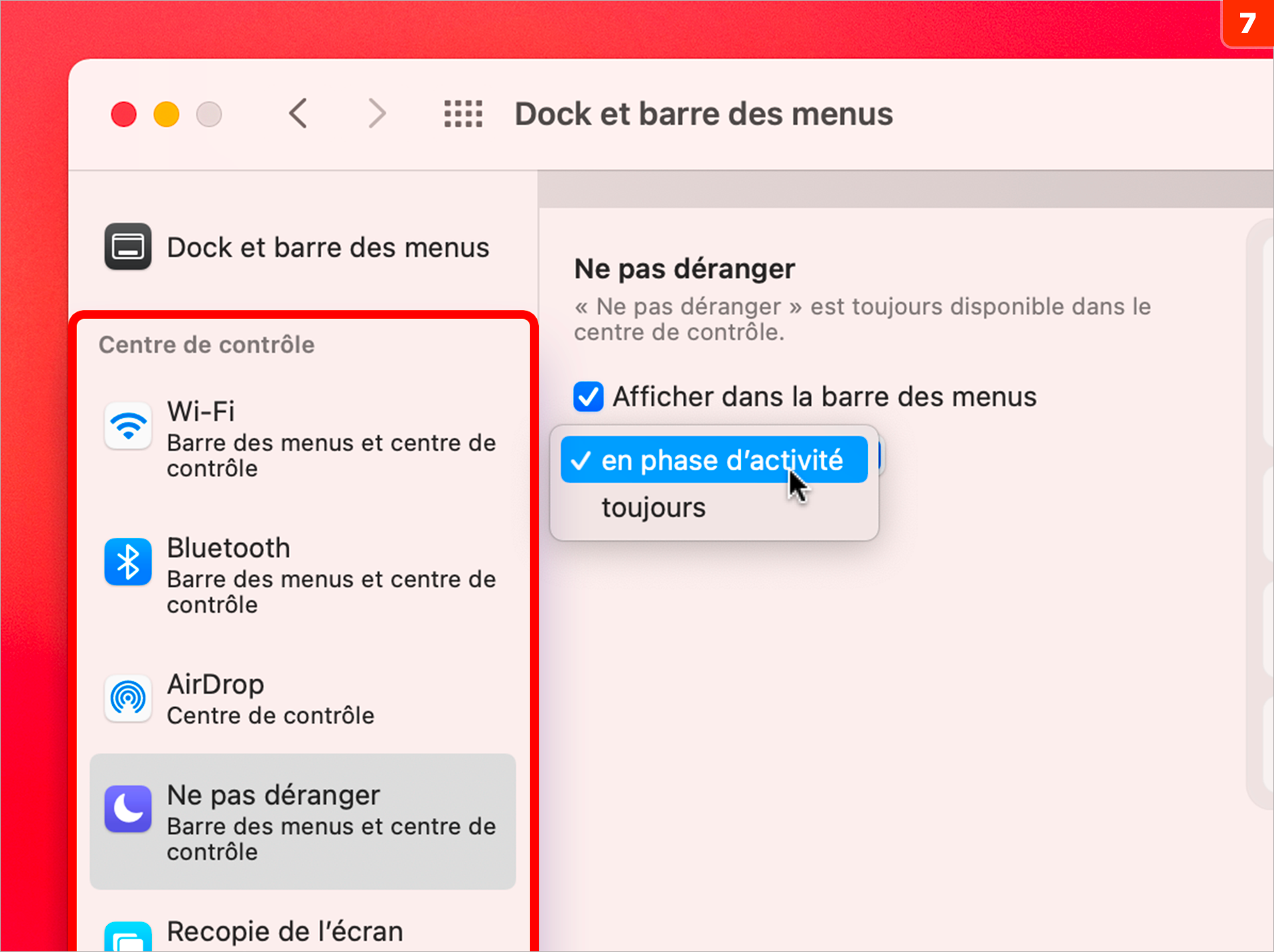

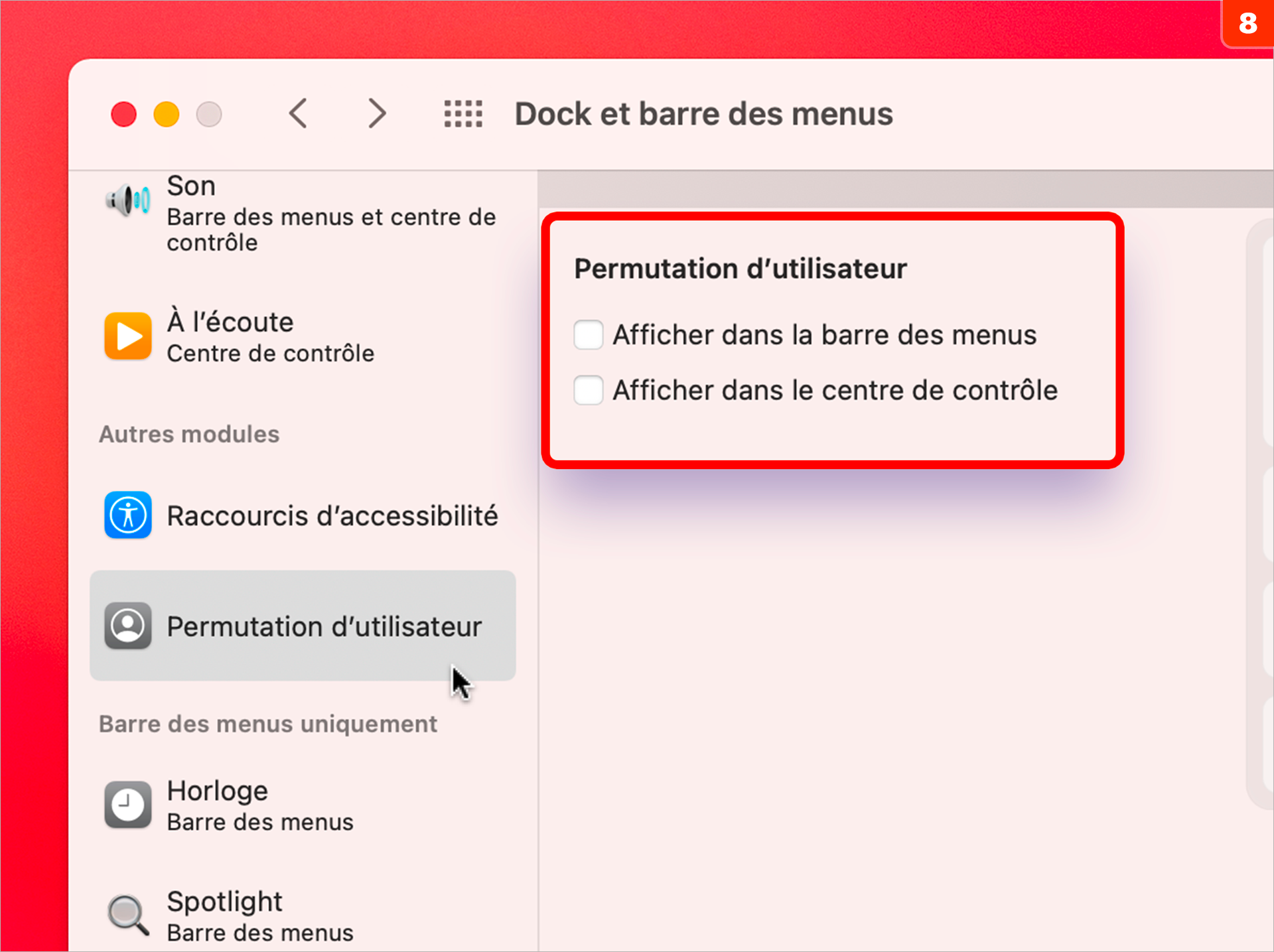
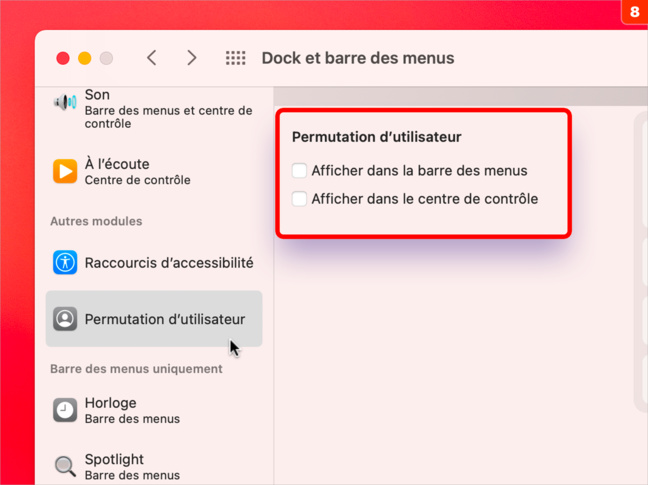
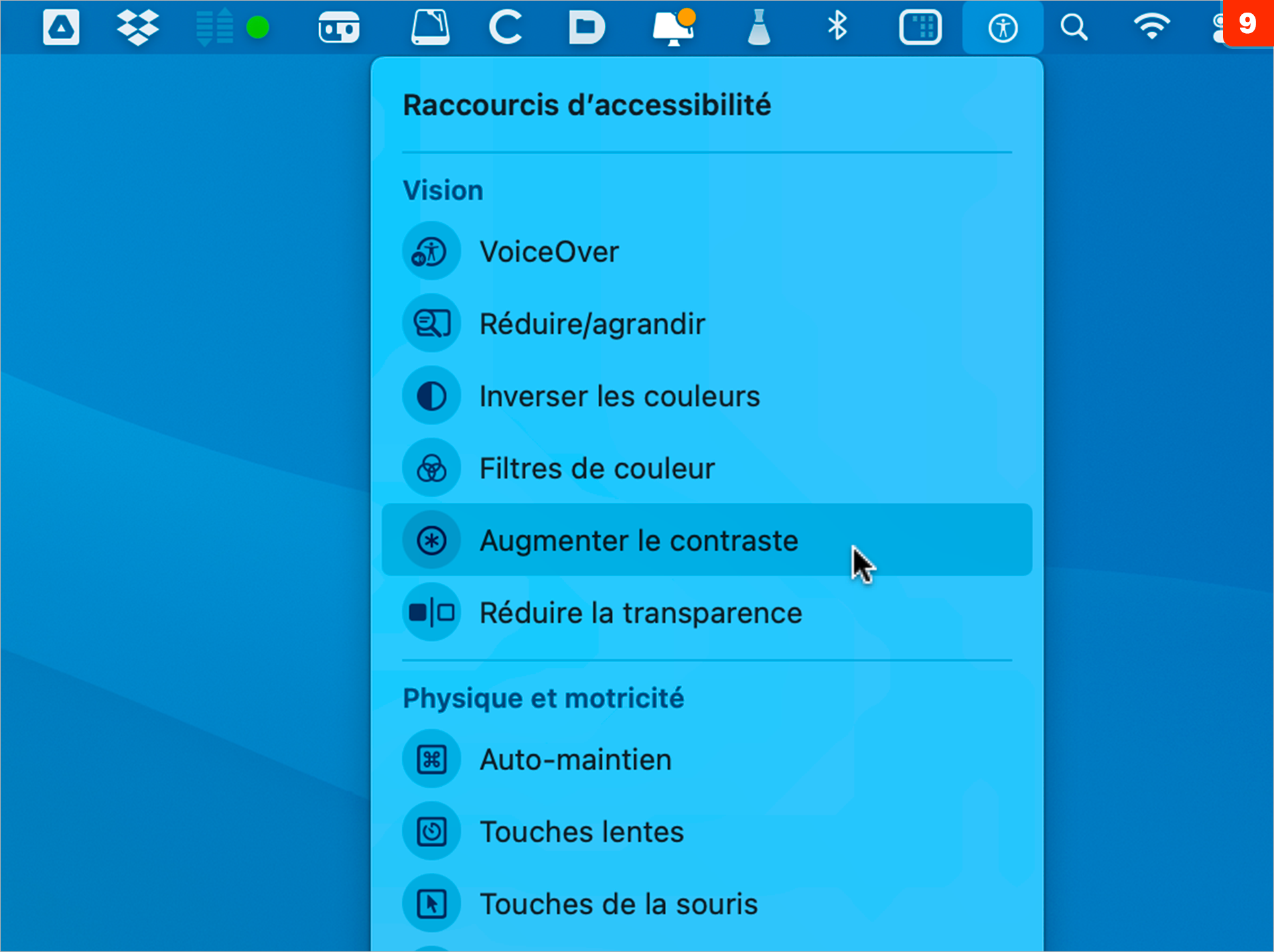
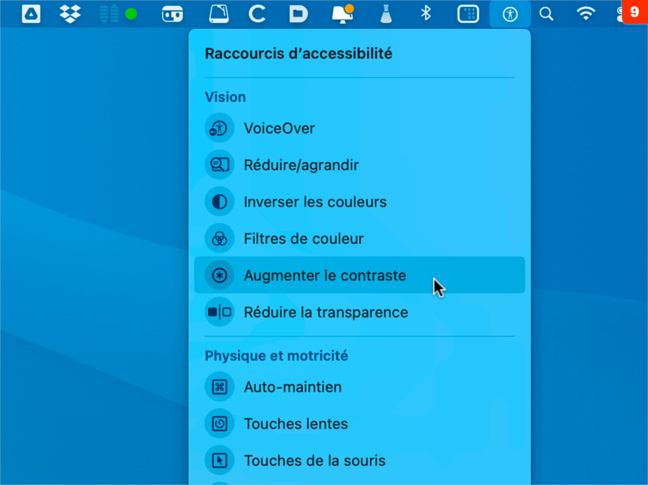
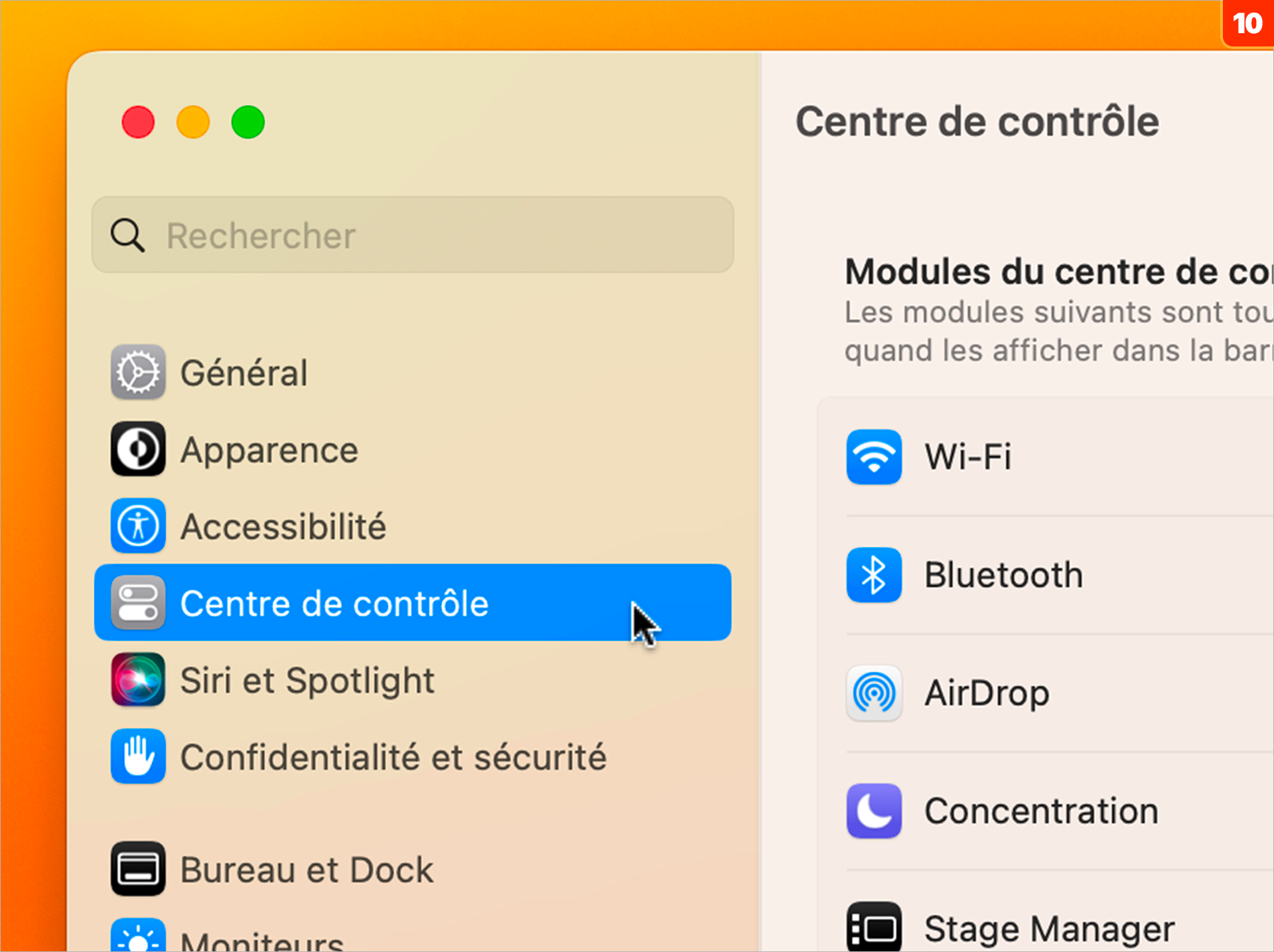
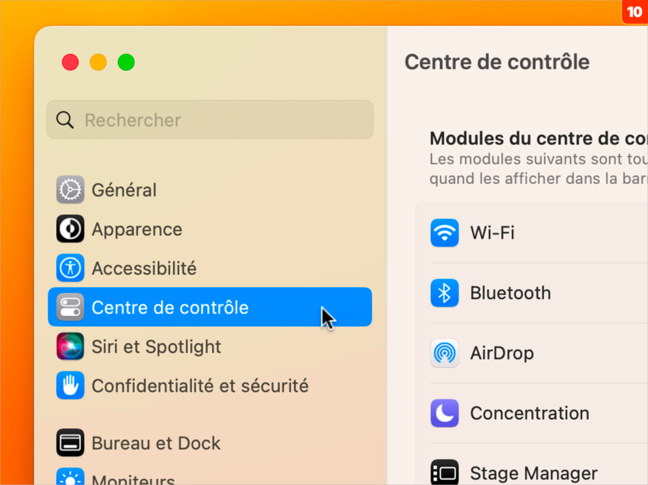

 Compétence Mac 91 : Tout faire dans le cloud • Bloquez tout • Sécurisez vos achats en ligne • 50 ans d’Apple
Compétence Mac 91 : Tout faire dans le cloud • Bloquez tout • Sécurisez vos achats en ligne • 50 ans d’Apple
















